Quick Utility Toolboxからソフトウェアを起動する
Quick Utility Toolboxでは、メイン画面からソフトウェアやマニュアルを起動できます。
 参考
参考
- 対応するソフトウェアがインストールされていない場合は、[管理用ツール]シートは表示されません。
-
Dockの
 (Canon Quick Utility Toolbox)をクリック
(Canon Quick Utility Toolbox)をクリックメイン画面が開きます。
- メイン画面(MB series/iB series/GX series)
- メイン画面(PRO series/TX series/TM series/TA series/TZ series/GP series)
 参考
参考- Dockに登録していない場合は、Finderの[移動]メニューから[アプリケーション]を選び、[Canon Utilities]フォルダー、[Quick Utility Toolbox]フォルダー、[Canon Quick Utility Toolbox]アイコンの順にクリックしてください。
-
[プリンターリスト]から使用したいプリンターを選択
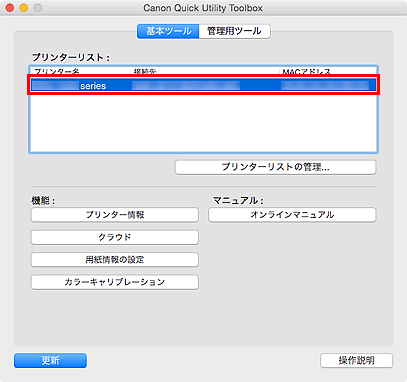
選んだプリンターに対応した項目が[機能]に表示されます。
 参考
参考- [プリンターリスト]に使用したいプリンターが表示されていない場合は、[プリンターリストの管理...]をクリックして表示される[プリンターの管理]ダイアログで、プリンターを追加してください。
-
使用したい項目をクリック
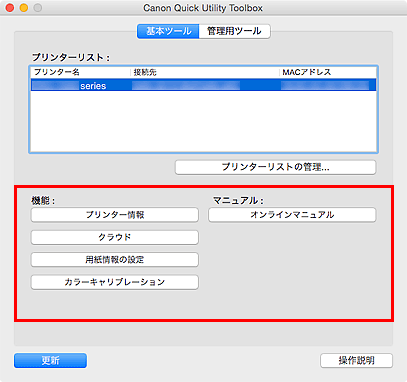
ソフトウェアやマニュアルが起動します。
 参考
参考- [プリンターリスト]で選んでいるプリンターによって、[機能]に表示される項目や使用できる機能は異なります。

